¿Se le ha ocurrido el problema de que Windows 10 no reproduce archivos WMV cuando intenta abrir cualquier tipo de archivos de video WMV después de actualizar a Windows 10? Relájate, no eres el único que descubre que está asombrado. Estamos aquí para responderle la pregunta de por qué Windows 10 no reproducirá archivos WMV y algunas buenas soluciones de cómo reproducir un archivo WMV en windows 10.
Parte 1: Por qué Windows 10 No Reproducirá archivos WMV
La primera pregunta para comenzar es, ¿qué es el formato WMV? WMV es un formato común en el sistema Windows. En realidad, proviene del nombre completo como Windows Media Video, que es la parte de compresión de video original de los archivos WMV, con otros dos códecs de video distintos como pantalla WMV e imagen WMV, forma el formato de compresión de video de los archivos WMV. Si ha descargado algunas películas en línea, la mayoría de ellas son de formato WMV que permite proteger el archivo y preservar la calidad, ya que este formato puede descomponer los archivos grandes en trozos pequeños de una manera práctica. Su propósito original era vender contenido de video en línea a través de HD Blu-ray y DVD y para aplicaciones de transmisión en línea.
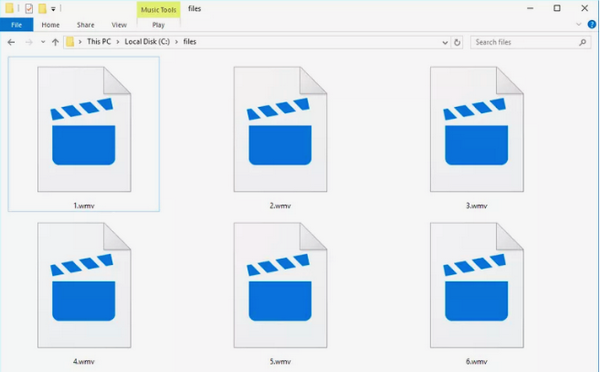
Naturalmente, puede pensar que en este caso, no sería un problema para usted reproducir archivos WMV en Windows. Bueno, podría decepcionarse si realmente lo prueba en Windows y descubre que no puede reproducir archivos WMV. ¿Por qué? No es necesario que todos los archivos WMV se puedan reproducir con Windows Media Player, ya que puede que no tenga el códec correcto. Por lo tanto, hay algunas sugerencias para usted y puede resolver el problema en Windows Media Player.
1. Encender / apagar WMP a través del Panel de control> Programas> Programas & Características> Activar o Desactivar la Función de Windows.
2. Deshabilitar / habilitar «Activar la aceleración de vídeo DirectX para archivos WMV» en las opciones WMP.
3. Solución de problemas Solucionada a través del Panel de Control> Todos los elementos del Panel de Control>Solución de problemas>Todas las categorías>Configuración del Reproductor de Windows Media.
Si aún no puede resolver el problema, puede buscar la ayuda de otros jugadores que pueden reproducir fácilmente archivos WMV en su computadora.
Parte 2: 5 Mejores alternativas para reproducir archivos WMV en Windows 10
Para aquellos que desean ahorrar tiempo y tener una mejor experiencia para reproducir archivos WMV en windows 10, tenemos las mejores alternativas para usted en la lista.
1. Reproductor de Blu-ray Leawo
Como nuestro primer programa de recomendación, este reproductor de Blu-ray Leawo ilustra su potencial para resolver cualquier problema de reproducción, incluso si apenas aparece ningún problema durante las pruebas y funciona con cualquier tarea de manera fácil y efectiva. Para archivos WMV, maneja todos estos archivos como un pedazo de pastel con su excelente procesamiento y decodificación de imágenes. Sin duda, es una alternativa profesional para reproducir archivos WMV en windows 10. Además de los problemas de archivos WMV y algunos formatos populares, también admite la reproducción del disco DVD más reciente y más de 180 formatos de video. Este software de reproductor de Blu-ray gratuito puede permitirle reproducir discos Blu-ray/DVD, carpetas Blu-ray/DVD, archivos ISO Blu-ray/DVD y archivos IFO sin problemas en Windows. Durante la reproducción, puede ajustar los subtítulos, las pistas de audio y otros ajustes de videos.

Reproductor de Blu-ray gratuito
– Reproduce videos 4K FLV, videos 4K MKV, videos 4K MP4, etc. sin pérdida de calidad.
– Reproduce videos de 1080P, videos de 720P con calidad sin pérdidas.
![]()
![]()
2. VLC
VLC es reconocido como un reproductor multimedia multiplataforma gratuito y de código abierto. Se ejecuta de forma simple y fácil al tiempo que ofrece la mayoría de los archivos multimedia como WMV, MP4, RMVB, MKV, MP3, WMA, etc. También puede reproducir DVD, CD de audio y VCD. Contiene varios protocolos de transmisión y reproduce la mayoría de los códecs sin paquetes de códecs, incluidos archivos WMV, para que no haya tal problema de que Windows 10 no reproduzca archivos WMV, y también funciona en sistemas operativos Mac sin spyware y anuncios molestos, muy verde, pero no puede personalizar demasiados ajustes como desee.

3. KMPlayer
Este KMPlayer puede proporcionar algunos de los mejores efectos audiovisuales dentro de su cuerpo de luz y una interfaz clara de simplicidad. El cambio de brillo y contraste y la captura de pantalla están disponibles. Una cosa sorprendente de estas aplicaciones es el equipo de apoyo que trabaja detrás del escenario y recopilan datos para construir una base de usuarios sólida y un foro de ayuda. Por lo tanto, cuando Windows 10 no reproduzca archivos WMV, también puede pedir ayuda.

4. MPlayer
MPlayer es otro programa de reproductor multimedia gratuito compatible con Windows 10 y puede reproducir archivos WMV de forma rápida y estable. Las compilaciones binarias de MPlayer y MEncoder pueden ahorrarle muchas preocupaciones sobre la reproducción de otros formatos de video multimedia, excepto los archivos WMV, por ejemplo, AVI, MPEG,WMA, OGG, OGM, etc. También es ligero y te hace sentir cómodo por su interfaz.

5. DivX Player
Puede descargar DivX Player libremente y reproducir archivos WMV en windows 10 ejecutando este programa, ya que los videos digitales de alta calidad se pueden realizar muy bien a través de su códec. Es multifuncional como un convertidor que sus videos de la nube se pueden convertir en un perfil diferente y un reproductor web que puede aprovechar la disponibilidad de toneladas de complementos para que pueda sincronizar videos de Google Drive y Dropbox.

Parte 3: 5 Best WMV Player para usuarios de Mac
Nos gustaría ofrecerle algunas soluciones más si es un usuario de Mac y descubre que tampoco puede reproducir archivos WMV en su computadora, lo cual es un problema común ya que WMV es desarrollado por Microsoft. Bueno, aquí hay algunas recomendaciones de reproductores WMV para usuarios de Mac y es muy recomendable descargar un reproductor WMV en su sistema Mac, ya que hay muchos archivos WMV en Internet.
1. Reproductor de Blu-ray Leawo para Mac
Esta versión del reproductor de Blu-ray Leawo también funciona perfectamente igual que la versión de Windows y puede disfrutar de la entrega de alta calidad de primera clase de cualquier archivo WMV exactamente como el original. Con funciones prácticas y fáciles de usar, como control remoto virtual, administrador de energía, capturas de pantalla, relación de aspecto variable y más, admite más de 180 formatos, como la versión de Windows. Mostrará la imagen de cine y es totalmente compatible con videos HD o 4K. Además, es un reproductor libre de regiones para Mac, por lo que puede reproducir cualquier fuente de datos multimedia que desee.

2. VLC
Este es un reproductor multimedia multiplataforma gratuito y de código abierto que admite la mayoría de los archivos multimedia, incluidos DVD, CD de audio y VCD, así como otros protocolos de transmisión. Es simple, rápido y potente, reproduce todo y reproduce la mayoría de los códecs sin paquetes de códecs, incluidos los archivos WMV. Se ejecuta en todos los sistemas operativos y es completamente gratuito, sin spyware y sin anuncios molestos.

3. Flip4Mac
Este programa proviene de Telestream company y solo funciona para el sistema operativo Mac como software de medios digitales y es reconocido principalmente como el único componente QuickTime para Mac. Tenga en cuenta que esto no es gratis después de que lanzaron la versión en 2014, y hay cuatro paquetes de precios diferentes según su necesidad. El estándar que admite la reproducción de archivos de Windows Media directamente a través de QuickTime, así como la visualización de contenidos de Windows Media a través de un navegador web. Una versión pro ofrece importación directa para archivos WMV.

4. Elmedia Player
Lo que puede ofrecer este reproductor WMV para usuarios de Mac es versátil, ya que es conveniente con la reproducción de audio, así como con la tecnología avanzada para una reproducción de video agradable, como el modo de pantalla completa. La reproducción en HD también se ofrece y sin interrupciones. También puede sincronizar el audio en el archivo de vídeo original sin problemas.

5. DivX
Como este reproductor es compatible con el sistema Windows 10, la versión para Mac también llama la atención de las personas, mientras que es capaz de reproducir una amplia variedad de formatos de video y subtítulos. Descarga gratuita y disfruta de archivos WMV en alta calidad. Los clips de transmisión similares están disponibles para todos los tipos de dispositivos compatibles con DLNA.

Parte 4: Conclusión
Espero que este artículo resuelva algunas de sus preocupaciones de que Windows 10 no reproduzca archivos WMV y que venga con una mejor solución para saber cómo reproducir un archivo WMV en windows 10. Como conclusión, queremos tener nuestra atención de que si todavía tiene problemas para reproducir archivos WMV, es muy probable que el formato no sea el archivo WMV, ya que la extensión podría estar en mal estado, como WVM, WMF y AMV. Para abrir algunos formatos irregulares, recomendamos encarecidamente utilizar el reproductor de Blu-ray Leawo, ya que admite la mayoría de los formatos al mismo tiempo. No necesita más complementos, el reproductor de Blu-ray Leawo para Mac también es la mejor opción, ya que la mayoría de los archivos de video multimedia pueden funcionar en su mac en poco tiempo.
